Trong thế giới công nghệ hiện đại, điện thoại thông minh, đặc biệt là các thiết bị Android, đã trở thành một phần không thể thiếu trong cuộc sống hàng ngày. Tuy nhiên, ít ai nhận ra rằng không phải ứng dụng Android nào cũng thực sự cần quyền truy cập vào vị trí, micro hay danh bạ của bạn – nhưng rất nhiều ứng dụng vẫn tự ý yêu cầu. Việc này có thể dẫn đến những lo ngại nghiêm trọng về quyền riêng tư Android và bảo mật dữ liệu cá nhân. Nếu bạn đã lâu không kiểm tra cài đặt quyền riêng tư, đây chính là thời điểm vàng để chủ động ngăn chặn mọi hoạt động theo dõi trái phép, giúp chiếc điện thoại Android của bạn được bảo vệ an toàn tối đa.
6 Bước Tăng Cường Bảo Mật và Quyền Riêng Tư Trên Android Bạn Cần Biết Ngay
Bảo vệ thông tin cá nhân trên thiết bị di động không chỉ là trách nhiệm của nhà sản xuất ứng dụng mà còn phụ thuộc rất nhiều vào sự chủ động của người dùng. Dưới đây là 6 mẹo tối ưu Android bảo mật mà bất cứ ai cũng nên áp dụng để đảm bảo quyền riêng tư và an toàn dữ liệu.
1. Kiểm Soát Chặt Chẽ Quyền Truy Cập Ứng Dụng
Khi cài đặt một ứng dụng mới, bạn thường được yêu cầu cấp quyền truy cập vào các thông tin như camera, micro, hoặc vị trí ngay cả trước khi bạn mở ứng dụng đó. Tuy nhiên, phần lớn các ứng dụng không thực sự cần tất cả các quyền mà chúng yêu cầu. Ví dụ, một ứng dụng chỉnh sửa ảnh hoàn toàn có thể hoạt động tốt mà không cần biết vị trí của bạn, tương tự như một ứng dụng ghi chú không cần truy cập micro.
Những quyền truy cập không cần thiết này có thể âm thầm mở ra cánh cửa cho việc theo dõi ngầm, thu thập dữ liệu cá nhân nếu bạn không cẩn trọng. May mắn thay, bạn hoàn toàn có thể kiểm soát quyền ứng dụng ngay từ đầu.
- Kiểm soát ngay sau khi cài đặt: Sau khi cài đặt ứng dụng, hãy nhấn giữ biểu tượng của nó trên màn hình chính hoặc trong ngăn kéo ứng dụng, sau đó chọn Thông tin ứng dụng (App info). Từ đó, đi tới mục Quyền (Permissions) để xem ứng dụng được phép truy cập những gì. Chạm vào từng mục và chọn Từ chối (Deny) hoặc Hỏi mỗi lần (Ask every time) nếu bạn không chắc chắn về việc cấp quyền truy cập đầy đủ.
- Quản lý tập trung các quyền của ứng dụng: Để quản lý quyền cho tất cả các ứng dụng ở một nơi, hãy vào Cài đặt (Settings) > Bảo mật và quyền riêng tư (Security and privacy) > Cài đặt quyền riêng tư khác (More privacy settings) > Trình quản lý quyền (Permission Manager). Bạn sẽ thấy các danh mục quyền như Máy ảnh (Camera), Vị trí (Location) và Microphone. Chạm vào bất kỳ danh mục nào để xem ứng dụng nào đang có quyền truy cập, sau đó quyết định xem chúng có thực sự cần hay không.
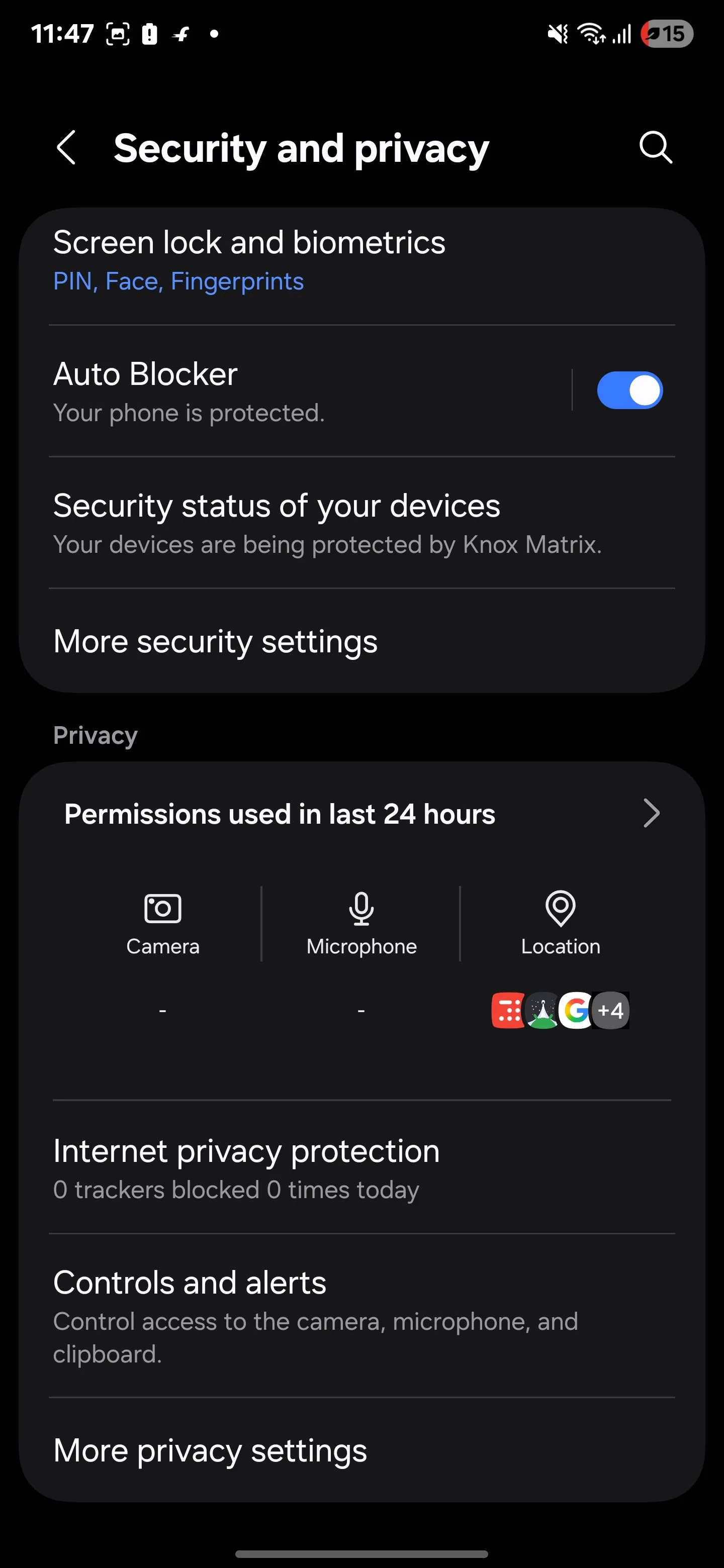 Menu Bảo mật và quyền riêng tư trên Samsung Android
Menu Bảo mật và quyền riêng tư trên Samsung Android
Chỉ cần một vài thao tác đơn giản để thiết lập các giới hạn này sớm sẽ giúp bảo vệ dữ liệu của bạn khỏi bị lạm dụng về sau. Bạn càng hành động sớm, bạn càng có nhiều quyền kiểm soát đối với những gì ứng dụng của bạn có thể xem và làm.
2. Tắt Vị Trí Chính Xác: Giảm Thiểu Khả Năng Theo Dõi
Hầu hết các ứng dụng không yêu cầu tọa độ chính xác của bạn. Chắc chắn, các dịch vụ như bản đồ hoặc gọi xe công nghệ cần truy cập vị trí, nhưng ngay cả những dịch vụ này cũng hiếm khi đòi hỏi độ chính xác đến từng mét. Android cho phép bạn lựa chọn giữa Chính xác (Precise) và Gần đúng (Approximate) khi truy cập vị trí, và tùy chọn gần đúng thường hoạt động hoàn toàn ổn định cho nhiều nhu cầu sử dụng.
Khi một ứng dụng yêu cầu quyền truy cập vị trí, bạn thường sẽ thấy một công tắc có nhãn Sử dụng vị trí chính xác (Use precise location), thường được bật mặc định. Tắt nó đi sẽ yêu cầu ứng dụng chỉ sử dụng khu vực chung của bạn thay vì vị trí chính xác của bạn. Nếu bạn đã cấp quyền truy cập vị trí chính xác cho một số ứng dụng, bạn có thể quay lại và thay đổi cài đặt này.
Điều hướng đến Cài đặt (Settings) > Vị trí (Location) > Quyền ứng dụng (App permissions), sau đó chọn ứng dụng bạn muốn xem xét. Từ đó, tắt công tắc Sử dụng vị trí chính xác (Use precise location) để ngăn ứng dụng theo dõi chuyển động chính xác của bạn. Ứng dụng vẫn sẽ hoạt động bình thường, nhưng sẽ truy cập ít chi tiết hơn về vị trí của bạn, giúp tăng cường quyền riêng tư trên điện thoại Android.
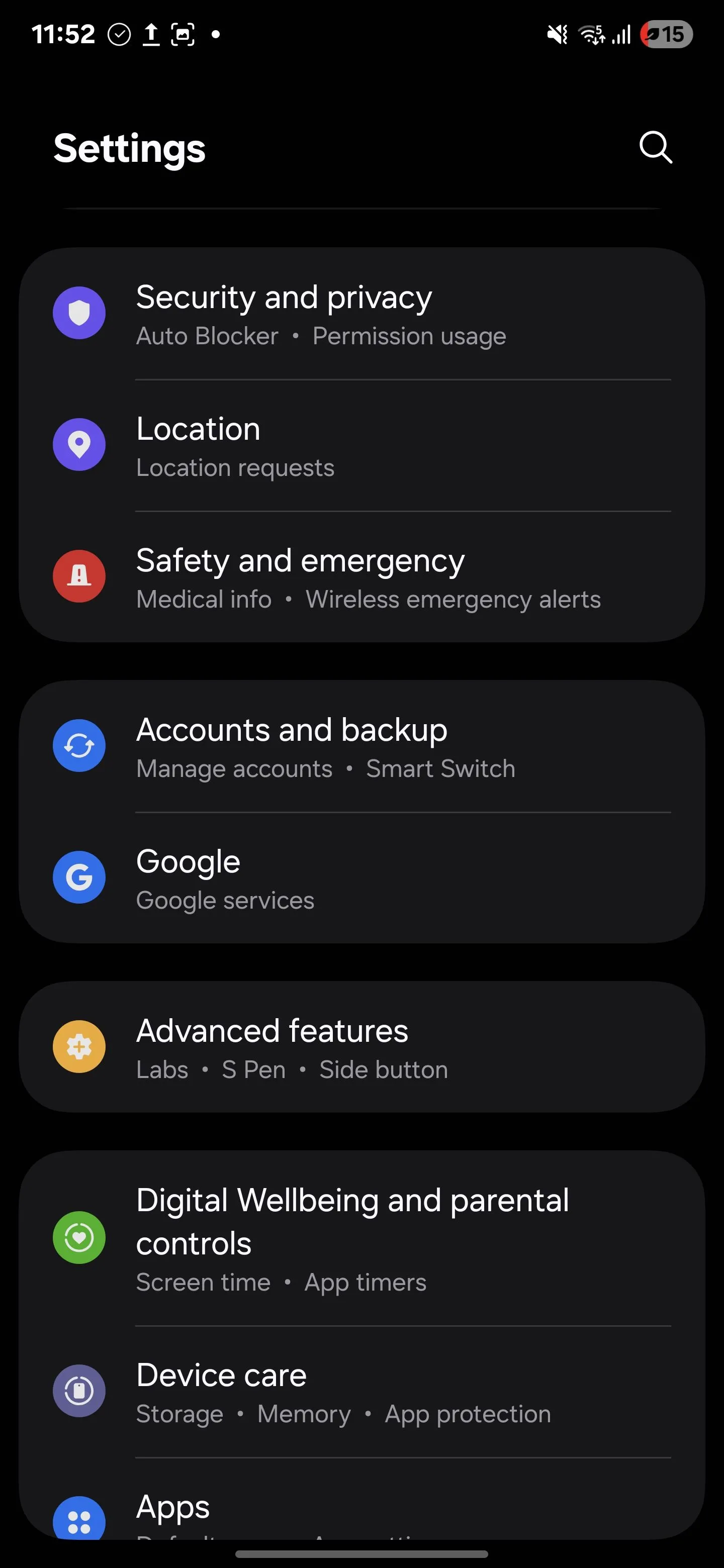 Cài đặt vị trí ứng dụng trên điện thoại Samsung
Cài đặt vị trí ứng dụng trên điện thoại Samsung
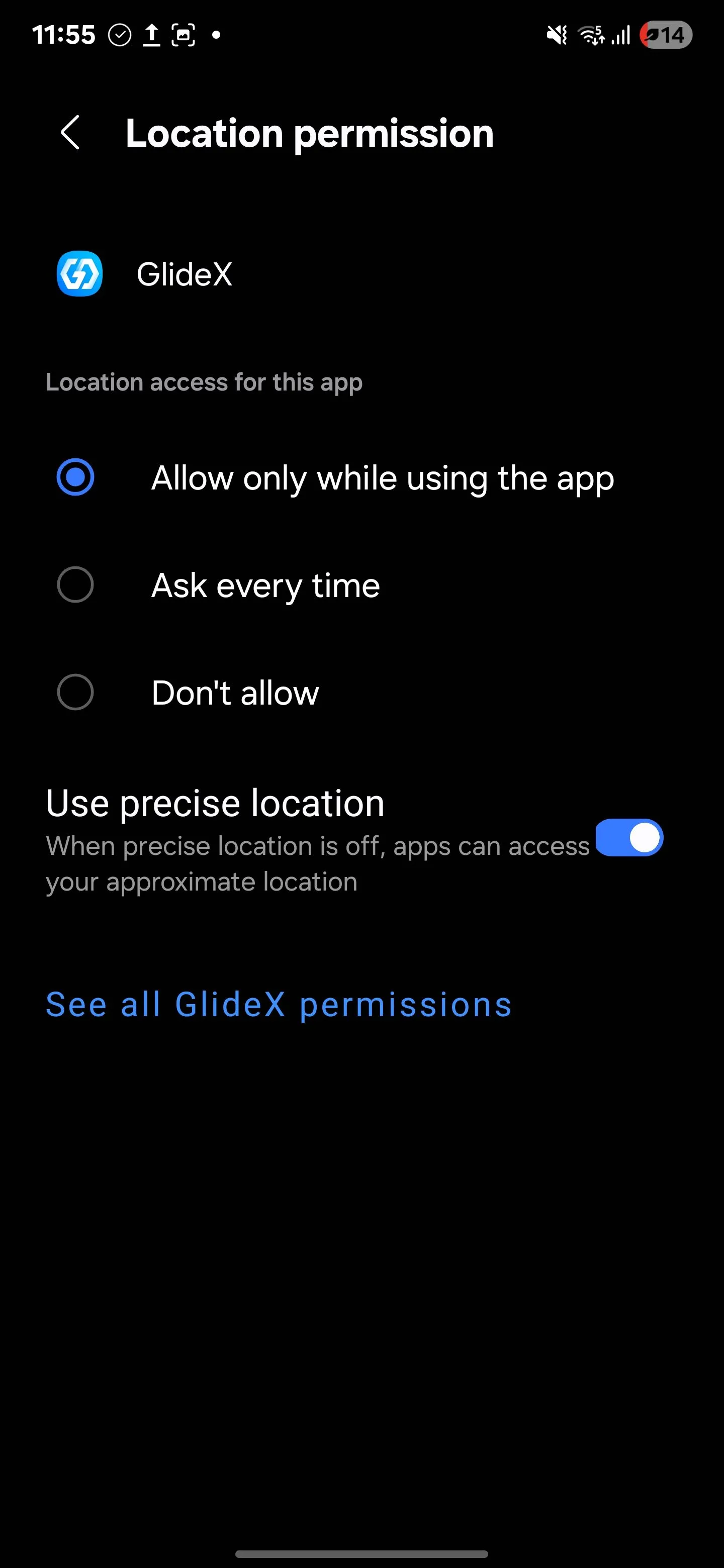 Vô hiệu hóa Vị trí chính xác trong cài đặt Samsung Android
Vô hiệu hóa Vị trí chính xác trong cài đặt Samsung Android
3. Hạn Chế Hoạt Động Nền Của Ứng Dụng
Việc bạn đóng một ứng dụng không có nghĩa là nó ngừng hoạt động hoàn toàn. Nhiều ứng dụng vẫn âm thầm chạy ở chế độ nền, gửi dữ liệu đến máy chủ và thu thập thông tin. Điều này không chỉ tiêu tốn pin mà còn tiềm ẩn nguy cơ về an toàn thông tin điện thoại.
Để dừng tình trạng này, điều hướng đến Cài đặt (Settings) > Ứng dụng (Apps), chọn ứng dụng, chạm vào Pin (Battery), và đặt hoạt động nền của nó thành Hạn chế (Restricted). Bằng cách này, ứng dụng sẽ không chạy ở chế độ nền trừ khi bạn trực tiếp mở nó.
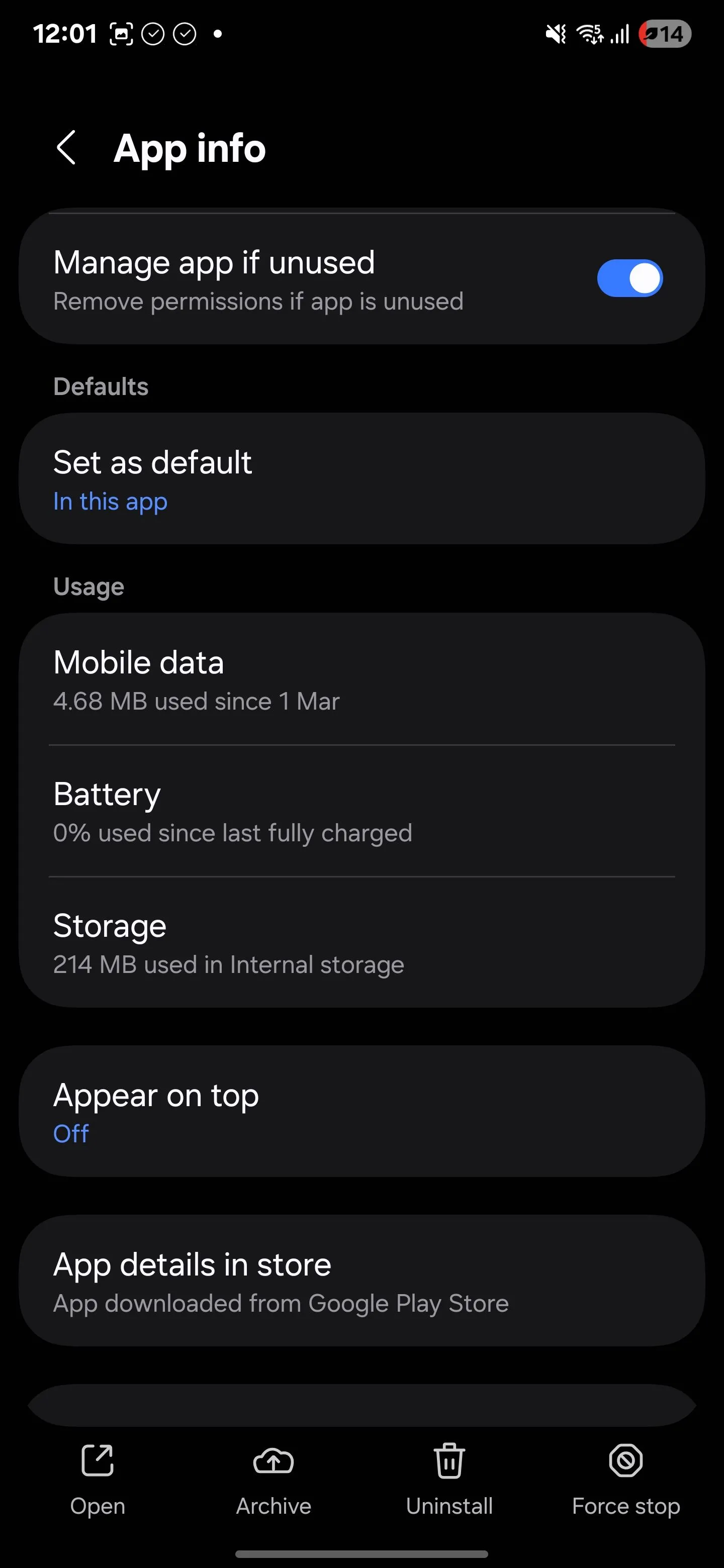 Thông tin ứng dụng và tùy chọn pin trên Samsung Android
Thông tin ứng dụng và tùy chọn pin trên Samsung Android
Hãy cẩn thận khi bật tùy chọn này cho các ứng dụng mà bạn cần nhận thông báo đáng tin cậy, như các ứng dụng nhắn tin. Việc hạn chế hoạt động nền có thể làm chậm đáng kể thời gian bạn nhận được thông báo từ các ứng dụng này.
4. Ngăn Chặn Quét Thiết Bị Lân Cận và Bluetooth
Ngay cả khi bạn không sử dụng Bluetooth nhiều, một số ứng dụng vẫn có thể sử dụng tính năng quét Bluetooth để phát hiện các thiết bị lân cận và theo dõi chuyển động của bạn. Đây là một phần cách thức mà một số ứng dụng thu thập dữ liệu môi trường cho mục đích phân tích hoặc dịch vụ định vị.
Để ngăn chặn hoạt động theo dõi thầm lặng này, hãy vào Cài đặt (Settings) > Vị trí (Location) > Dịch vụ vị trí (Location Services) > Quét Bluetooth (Bluetooth Scanning), và tắt nó đi.
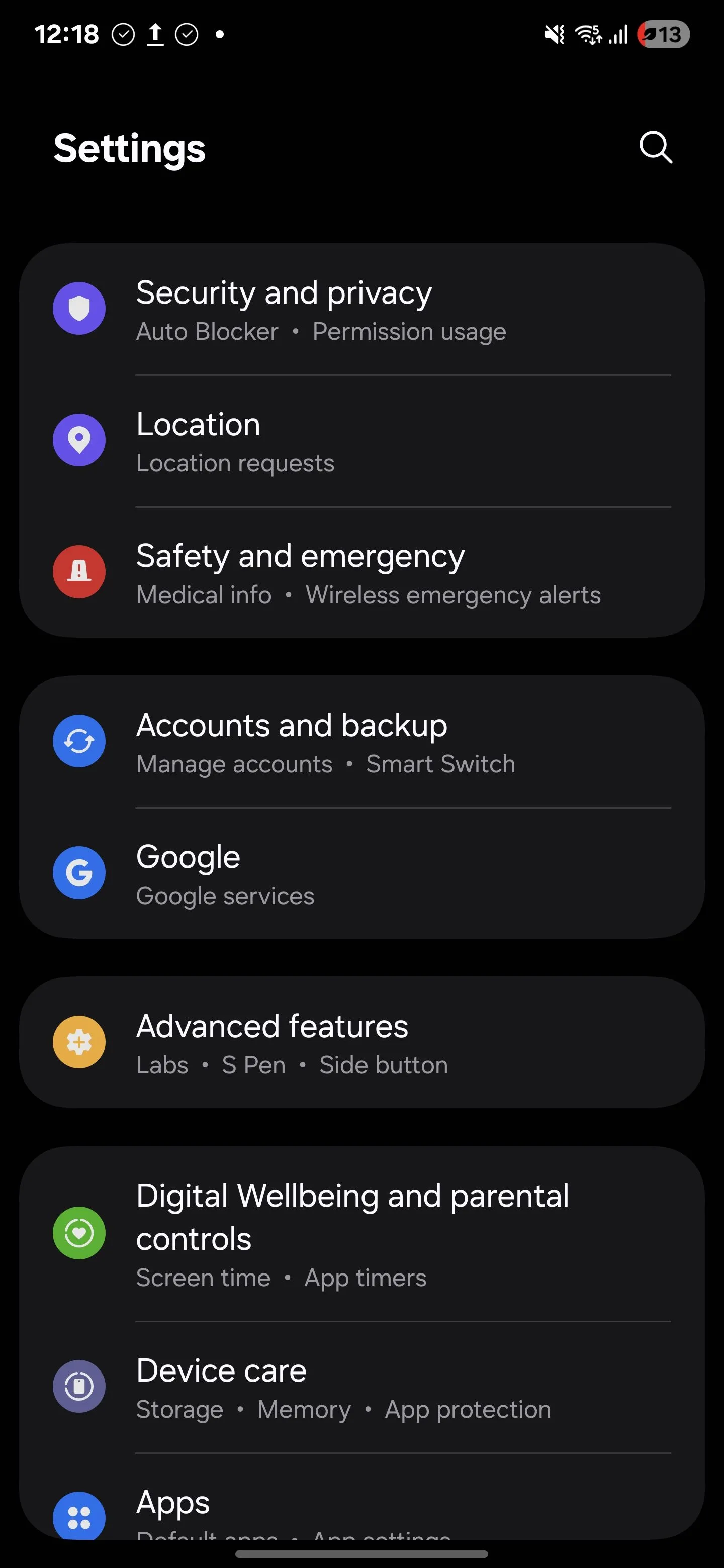 Danh sách menu Cài đặt trên điện thoại Samsung
Danh sách menu Cài đặt trên điện thoại Samsung
Khi bạn đang ở đó, hãy cân nhắc tắt luôn tính năng Quét Wi-Fi (Wi-Fi Scanning). Tính năng này kiểm tra các mạng Wi-Fi lân cận để cải thiện độ chính xác vị trí, cảnh báo bạn về các mạng Wi-Fi mở gần đó và tự động bật lại Wi-Fi khi bạn đến một mạng đáng tin cậy (như mạng gia đình). Mặc dù các cài đặt này giúp ứng dụng cải thiện độ chính xác vị trí, chúng cũng khiến bạn dễ bị theo dõi thụ động, ảnh hưởng đến quyền riêng tư Android của bạn.
5. Tắt Cá Nhân Hóa Quảng Cáo: Bảo Vệ Dữ Liệu Hành Vi
Theo dõi quảng cáo có thể không rõ ràng như việc truy cập camera hoặc vị trí, nhưng đó là một trong những cách phổ biến nhất mà các ứng dụng thu thập dữ liệu về bạn. Nhiều ứng dụng và dịch vụ xây dựng hồ sơ dựa trên hành vi của bạn, bao gồm những gì bạn tìm kiếm, ứng dụng nào bạn sử dụng và thậm chí là bạn sử dụng chúng trong bao lâu. Tất cả thông tin này được dùng để phân phát quảng cáo mục tiêu.
Nếu điều đó nghe có vẻ xâm phạm, bạn có thể tắt quảng cáo cá nhân hóa và xóa ID quảng cáo của mình. Hãy vào Cài đặt (Settings) > Google > Tất cả dịch vụ (All services) > Quảng cáo (Ads) > Xóa ID quảng cáo (Delete advertising ID), sau đó chạm vào Xóa ID quảng cáo (Delete advertising ID) một lần nữa để xác nhận.
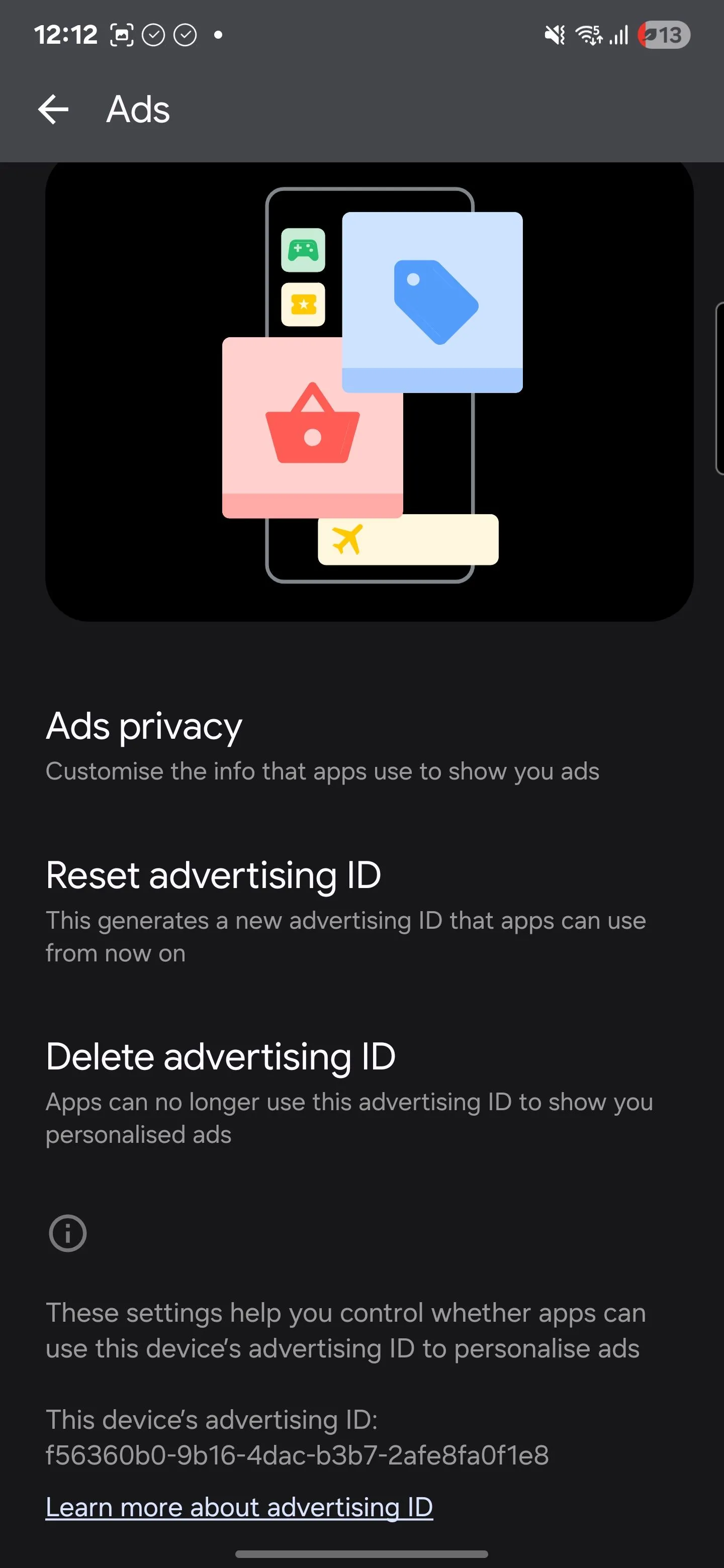 Xóa ID quảng cáo Google trên Android để bảo mật
Xóa ID quảng cáo Google trên Android để bảo mật
Việc tắt tính năng này sẽ không làm giảm số lượng quảng cáo bạn thấy, nhưng nó sẽ ngăn các ứng dụng và trang web sử dụng hoạt động của bạn để cá nhân hóa chúng. Bạn vẫn sẽ thấy quảng cáo, nhưng chúng sẽ không được liên kết với hành vi hoặc sở thích của bạn, giúp tăng cường bảo mật Android cá nhân. Nếu bạn vẫn muốn xem quảng cáo cá nhân hóa nhưng muốn một khởi đầu mới, bạn cũng có thể đặt lại ID quảng cáo của mình từ cùng menu này.
6. Đưa Ứng Dụng Không Dùng Đến Chế Độ Ngủ Sâu
Theo thời gian, có lẽ bạn đã tải xuống một số ứng dụng mà sau đó bạn không còn sử dụng. Tuy nhiên, các ứng dụng không nhất thiết trở nên “nhàn rỗi” ngay cả khi bạn đã quên chúng. Nhiều ứng dụng vẫn tiếp tục chạy ngầm, âm thầm sử dụng các quyền mà bạn đã cấp từ rất lâu.
Để ngăn các ứng dụng này hoạt động phía sau hậu trường, hãy vào Cài đặt (Settings) > Pin (Battery) > Giới hạn sử dụng nền (Background usage limits), sau đó bật Đưa ứng dụng không sử dụng vào chế độ ngủ (Put unused apps to sleep). Bạn cũng sẽ thấy ba danh mục bên dưới:
- Ứng dụng ngủ (Sleeping apps): Vẫn chạy ngẫu nhiên ở chế độ nền.
- Ứng dụng ngủ sâu (Deep sleeping apps): Hoàn toàn không hoạt động trừ khi bạn mở chúng.
- Không bao giờ tự động ngủ (Never auto sleeping apps): Được loại trừ khỏi cài đặt ngủ hoàn toàn.
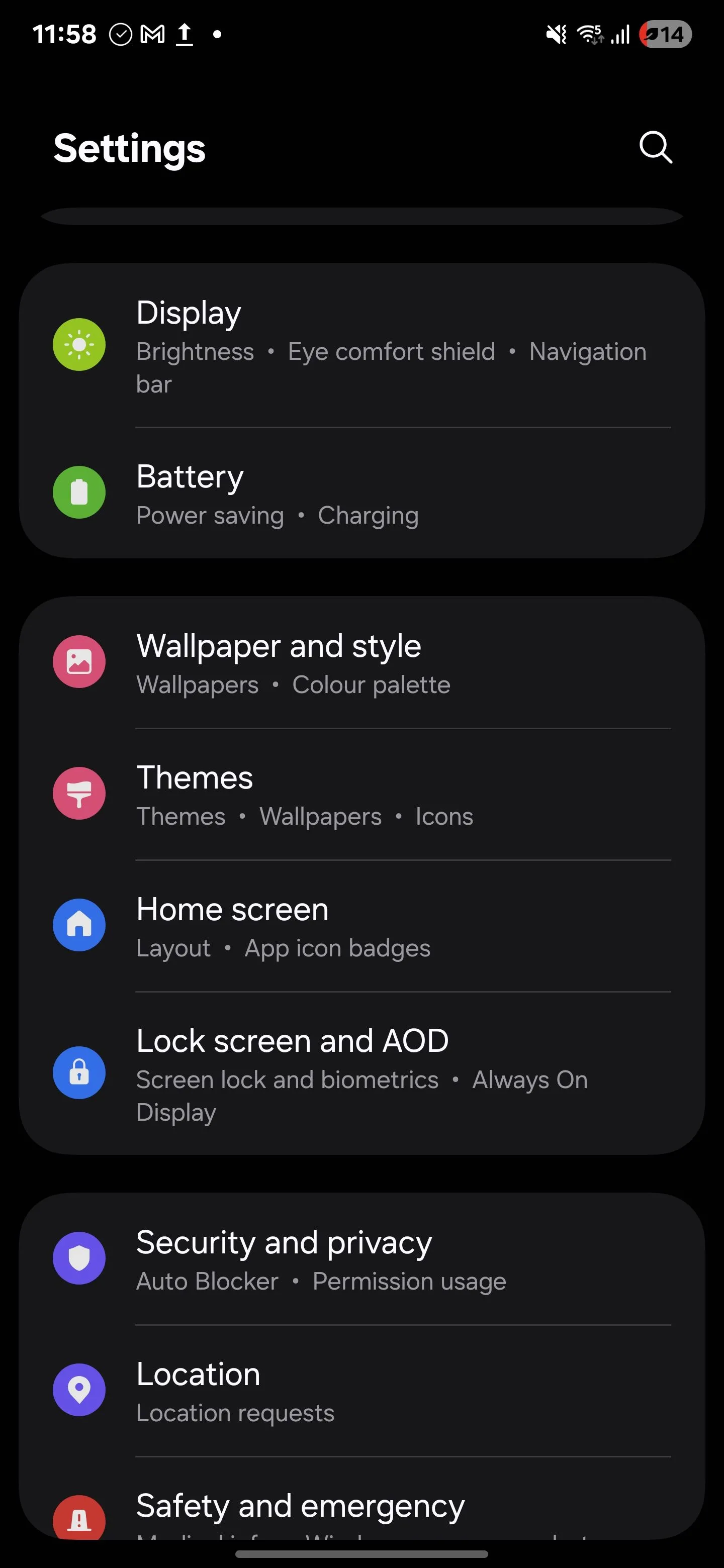 Menu cài đặt pin và giới hạn sử dụng nền Samsung S25 Ultra
Menu cài đặt pin và giới hạn sử dụng nền Samsung S25 Ultra
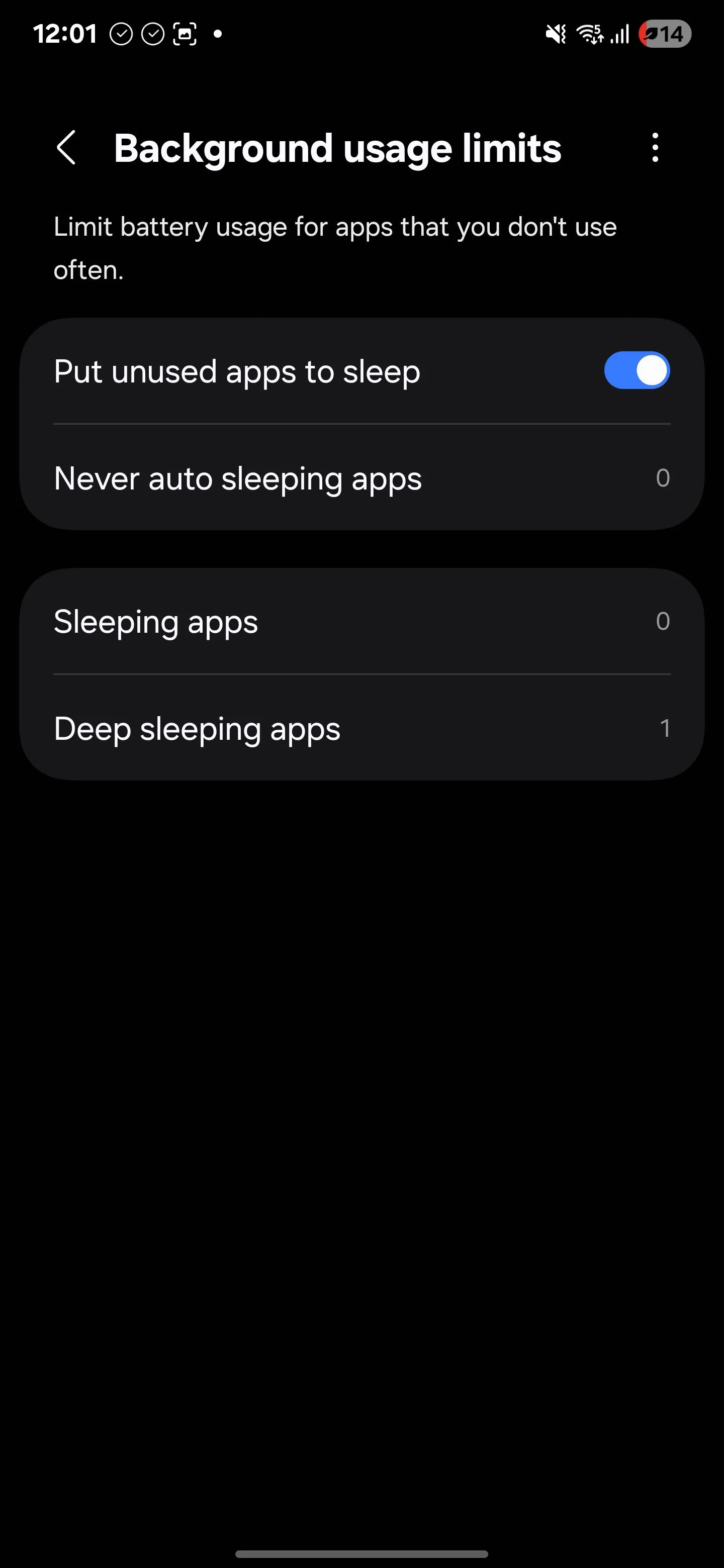 Kích hoạt chế độ ngủ ứng dụng không sử dụng trên Android
Kích hoạt chế độ ngủ ứng dụng không sử dụng trên Android
Để kiểm soát mạnh mẽ hơn, chạm vào Ứng dụng ngủ sâu (Deep sleeping apps), nhấn vào biểu tượng dấu cộng (+), và thêm bất kỳ ứng dụng nào bạn hiếm khi sử dụng. Khi đã thêm, các ứng dụng này sẽ không gửi thông báo, không làm mới trong nền, hoặc không làm bất cứ điều gì trừ khi bạn tự khởi chạy chúng, mang lại sự yên tâm tối đa về quyền riêng tư Android.
Kết Luận
Giờ đây bạn đã biết cách kiểm soát, hãy dành một chút thời gian để thiết lập lại chiếc điện thoại Android của mình, ngăn các ứng dụng mới truy cập rộng rãi vào dữ liệu cá nhân của bạn. Quyền riêng tư Android của bạn xứng đáng được bảo vệ tốt hơn là chỉ dựa vào các cài đặt mặc định. Với một vài tinh chỉnh quyền riêng tư ngay từ đầu, bạn có thể ngăn các ứng dụng lấy đi nhiều hơn những gì chúng cần trước khi bạn bắt đầu sử dụng chúng. Hãy biến diemhencongnghe.com thành điểm đến thường xuyên để cập nhật những kiến thức và mẹo bảo mật công nghệ mới nhất, giúp bạn làm chủ thiết bị của mình một cách an toàn và thông minh.